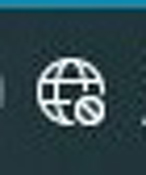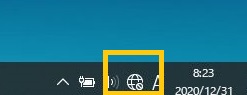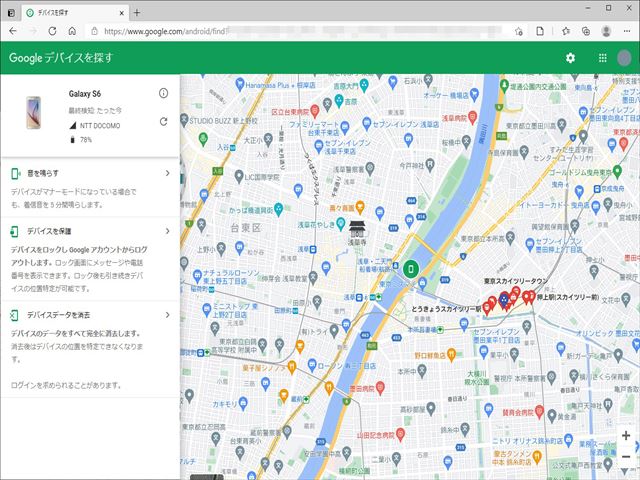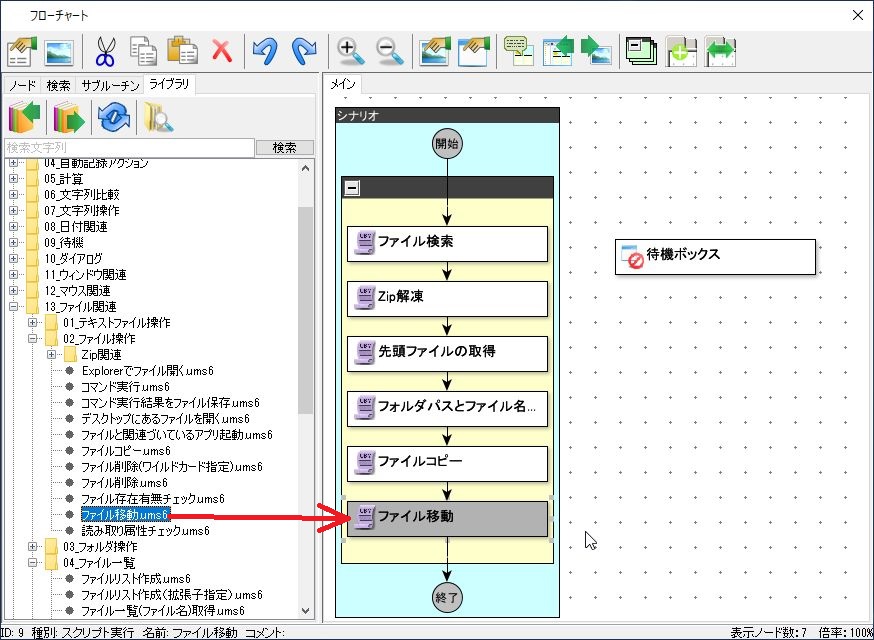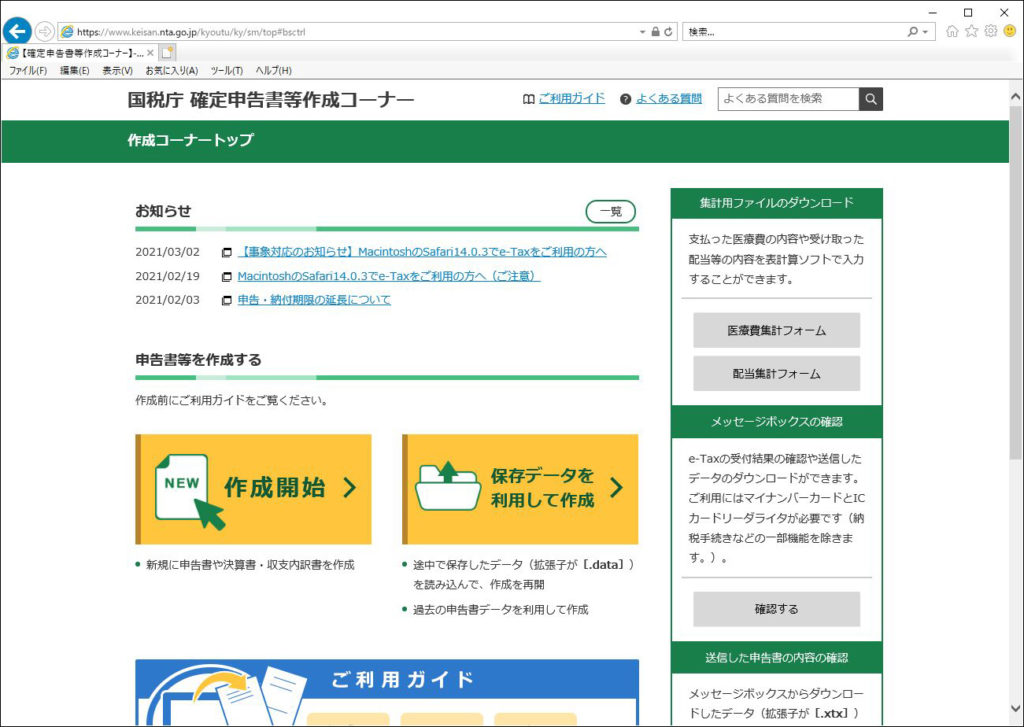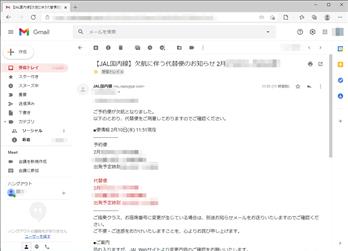1.現象
Windows10 でバージョンを2004にアップデートしてから色々と問題が発生し、
とうとう、Wi-Fiに繋がらなくなってしまった。
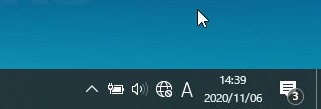
特にソフトを入れたわけではないし、今朝までは繋がっていたようだ。
WindowsUpdateもしていないし、何が原因かわからない。
2.原因と対策
このような現象になった場合、時間も無いし面倒なので、
一般に直す方法は「正常に繋がっていた状態に戻す」ということになる。
そうすると手っ取り早くはシステム復元ということになる。
しかし、これは結構時間がかかるので、避けたいところだ。セキュリティソフトが入っていたら入れなおさなくてはいけないし、面倒だ。
バージョン2004にしてから、他にもちょくちょく問題が起こるので、できれば1909に戻したい。
しかし、Windows10バージョン2004へは半月前におこなっており、
10日以上も経っているので、元のバージョン1909に戻すことができない。
どうも色々調べてみると、バージョン2004に「インターネット接続なし」になる問題があるようである。
結局手っ取り早くこれを修正するには、レジストリの値を変更するしかない。
3.具体的なやり方、バージョンの確認
まず、Windows10のバージョンを確認する。
[スタート] ボタンを押す。


「システム」をクリック。

左の一番下のところにある「バージョン情報」をクリックすると、
右側にバージョンが書かれている2004になっていることを確認する。
(2004でない場合は他に原因がある)

4.レジストリの変更
ここからの操作は間違えるとPCが起動しなくなる恐れがあるので、慎重に行う。
できればバックアップを取っておいた方がよい。
先程の [スタート] ボタンを右クリックして、[ファイル名を指定して実行] をクリック。

下のように、「regedit」と入力して、[OK] をクリック。
警告がでるがそのまま「はい」する。
(万一のために「ファイル」 の「エクスポート」でバックアップを取った方がいい)

HKEY_LOCAL_MACHINE\SYSTEM\CurrentControlSet\Services\NlaSvc\Parameters\Internet\EnableActiveProbing
まで下りていく。
ツリー上になっているので、間違えないように。誤って消したりしたら、
もうパソコンが起動しなくなるかもしれない。
「EnableActiveProbing」を見つけたら、ダブルクリックして開く。

値のデータを「0」→「1」に変更して、[OK] をクリック。

最後閉じるので「×」。

これで、PCを再起動すると、Wi-Fiが繋がることが確認できる。
5.最後に
今回の現象は全てのバージョン2004に起きているわけではない。
繋がっているパソコンもあるし、再度Wi-Fiのアンテナを指定すれば繋がるPCもあるので、
どのパソコンにそのよう現象が出るのかはまだ不明だが、
最近このような問題が頻繁に起こっている。
会社では、WSUSでUpdateを管理しているので、
1909でしばらくバージョンを止めることにした。一部は2004になってしまったが、数台で済んだ。
2004にしてからボリュームライセンスのOffice2013がライセンス認証できない現象も出ている。
ボリュームライセンスで、sysprepで配布したPCで現象が起きている。
直ぐに1909に戻すしかないが、こんなことで毎日振り回されるので何とかしてもらいたいものである。
IPアドレスを固定するのが確実である。下にリンクを貼っておいた。